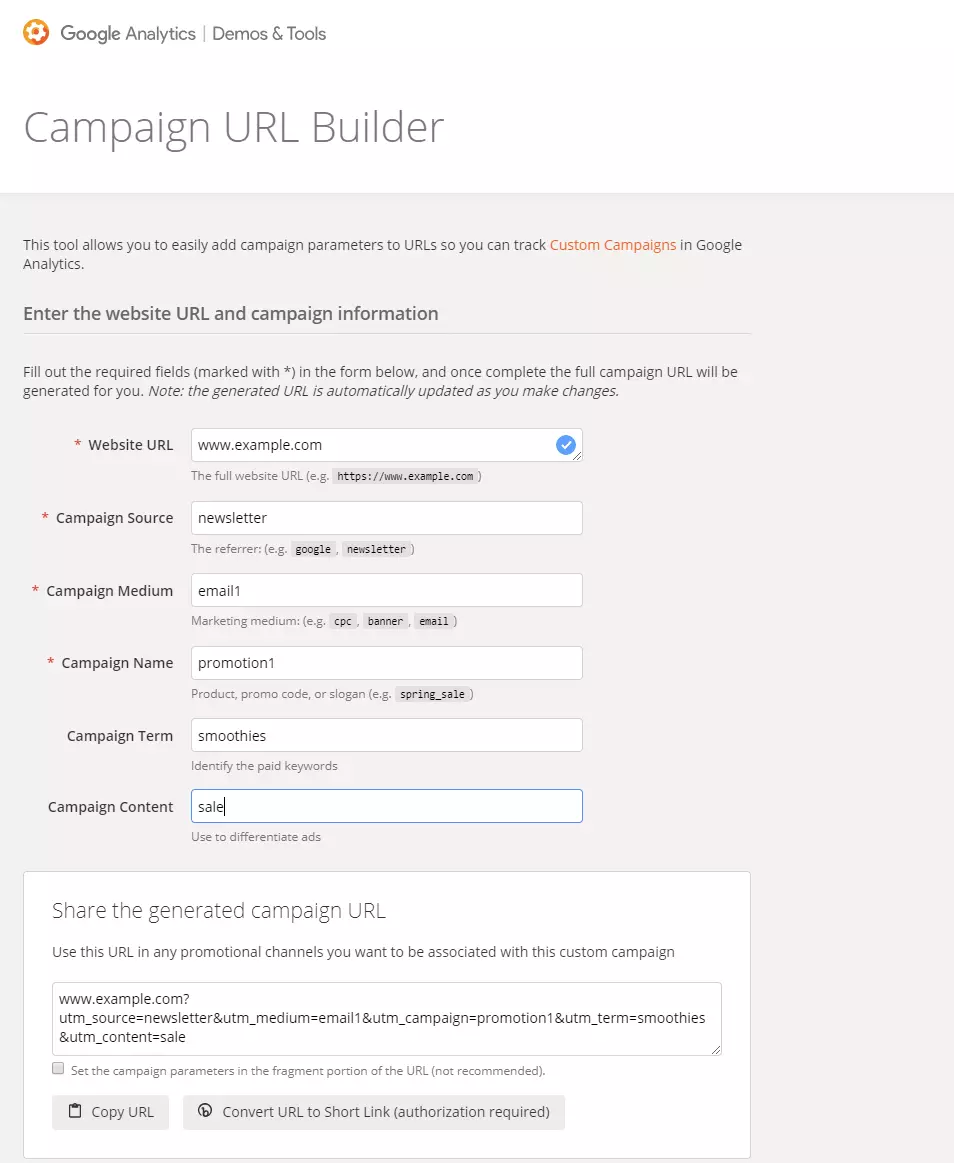URL-Tracking mit UTM-Parametern einfach erklärt
Mit Google Analytics können Sie feststellen, aus welcher Quelle die Klicks einer bestimmten Website oder Webpage stammen. Allerdings ist diese Analyse ungenau und oberflächlich. Sie erfahren beispielsweise nur, dass der Traffic von Twitter kommt, aber nicht, ob die Tweets Ihres eigenen Unternehmens verantwortlich dafür waren. Sie können nicht genau sagen, welche Version Ihrer Call-to-Action mehr Klicks generiert hat, wenn beide Varianten auf dieselbe URL verlinken.
Die Lösung dieses Problems sind die UTM-Parameter.
Was sind UTM-Parameter?
Der Vorgänger von Google Analytics hieß Urchin Tracking Monitor – daher das Buchstabenkürzel UTM. Die UTM-Parameter – auch UTM-Codes genannt – dienen dazu, in Google Analytics die Herkunft eines jeden Klicks zu identifizieren: Wie viele stammen vom letzten Facebook-Post, wie viele von der Display-Werbung, welchen Anteil hat die organische Google-Suche usw.?
Technisch gesehen sind UTM-Parameter nichts anderes als URL-Parameter (Query-Strings), die an die URL angehängt werden. Hier ein Beispiel (die UTM-Parameter sind hervorgehoben):
'https://ionos.com/digitalguide/example?utm_campaign=alfa&utm_medium=social&utm_source=twitter&utm_content=cta1 '
In diesem Artikel über den HTTP-Request wird das Konzept der URL-Parameter erläutert.
Wie funktionieren UTM-Parameter?
Die verschiedenen UTM-Parameter werden jeweils mit einem vorangestellten utm_ gekennzeichnet. Sie bestehen aus einem Wertepaar, das mit einem Gleichheitszeichen getrennt wird:
Parameter=WertDie Werte sind weitgehend frei wählbar. Am besten verwenden Sie allgemein gebräuchliche Begriffe wie „anzeige“, „facebook“, „newsletter“, „intern“ usw.
Einzelne Parameter werden – wie jeder andere Query-String ebenfalls – nach einem einleitenden Fragezeichen mittels & aneinandergereiht. Neben den UTM-Parametern darf ein Query-String selbstverständlich noch weitere URL-Parameter enthalten. Dank dem Präfix utm_ „weiß“ Google, welche Parameter für das URL-Tracking gedacht sind und pickt diese aus dem Query-String heraus.
UTM-Parameter im Detail
Es gibt fünf UTM-Parameter, von denen drei optional sind:
Die drei obligatorischen Parameter
Wenn Sie UTM-Parameter angeben, dann müssen utm_source, utm_medium und utm_campaign immer verwendet werden. Es ist also nicht erlaubt, beispielsweise nur utm_campaign anzugeben.
Die beiden optionalen Parameter
utm_term und utm_content sind optionale Parameter, die einzeln zugefügt oder auch ganz weggelassen werden dürfen.
Nachfolgend werden die fünf UTM-Parameter detaillierter beschrieben.
utm_source: Verweisende Website bzw. Plattform
Mit utm_source erfassen Sie die Website bzw. Publikation, über die der Zugriff auf die URL erfolgte. Dies kann beispielsweise der Name der Social-Media-Plattform sein (z. B. Facebook), der Name des Mailers (z. B. Mailchimp) oder eine Website (z. B. der Name eines Blogs).
Achtung: Es ist nicht sinnvoll, den eigenen Domain-Namen als utm_source anzugeben, da dies ein Durcheinander in der Analyse anrichten würde. Stattdessen sollte ein Begriff wie „intern“ oder etwas Ähnliches verwendet werden.
utm_campaign: Alle Links einer Kampagne
Mit diesem Parameter kennzeichnen Sie sämtliche Links, die zu einer bestimmten Kampagne gehören. Damit können Sie in Google Analytics Ihre Kampagne quer über alle Kanäle und Werbemittel gesamtheitlich auswerten. Vergeben Sie einen frei gewählten Kampagnennamen, der für Ihr gesamtes Team ausreichend verständlich ist.
utm_medium: Das Werbe- oder Marketingmedium
Mit diesem UTM-Parameter codieren Sie das Werbe- bzw. Marketingmedium. Das kann die Display-Ad, der Newsletter oder der Blog-Post sein. Google empfiehlt, das Medium nur allgemein, nicht zu spezifisch zu codieren: „email“, „cpc“, „display“, „social“ usw.
utm_content: Einzelne Inhalte auseinanderhalten
Wenn Sie beispielsweise zwei Display-Anzeigen in derselben Kampagne haben, reichen die Parameter utm_campaign und utm_medium nicht mehr aus, um die Leistung der beiden Anzeigen miteinander zu vergleichen. Hier kommt utm_content ins Spiel: Vergeben Sie für die beiden Anzeigen unterschiedliche Content-Namen, z. B. utm_content=slogan1 und utm_content=slogan2.
utm_term
Mit utm_term geben Sie bei PPC das bezahlte Keyword an, das mit dem Link verknüpft ist. Bei Google Ads ist utm_term nicht erforderlich, da Google diese Information von sich aus registriert. Sinnvoll ist der Parameter jedoch bei Suchmaschinenwerbung außerhalb des Google-Netzwerks – z. B. auf Bing –, um den bezahlten Traffic vom organischen unterscheiden zu können.
UTM-Parameter einrichten
Am einfachsten richten Sie die UTM-Parameter mit dem Campaign URL Builder ein.
Die vom Tool generierte URL – technisch gesehen eine URL mit angehängtem Query-String – kann mit Copy-and-Paste übernommen werden. In diesem Beispiel würde man die URL als Call-to-Action-Link einer Promo-Mail verwenden. Damit die URL den User nicht mit Detailinformationen „erschlägt“, kann sie mit dem optionalen Tool (Button rechts unten im Screenshot) verkürzt werden. Der Button führt zu Bitly, wo zuerst ein Benutzerkonto erstellt werden muss.
Alternativ können Sie das Bitly-Tool manuell aufrufen und Ihre URL dort selbst kürzen. Die gekürzte URL in unserem Beispiel würde dann so lauten: https://bit.ly/2v8coHW
UTM-Parameter auswerten
In Google Analytics finden Sie die von Ihnen eingerichteten Werte der UTM-Parameter unter „Akquisition“ > „Kampagnen“ > „Alle Kampagnen“. Dort können Sie die zuvor erfassten Parameter als primäre oder sekundäre Analysedimension auswerten: „Kampagne“, „Quelle“, „Medium“ und „Quelle/Medium“.
Ausführlichere Erläuterungen zu Google Analytics finden Sie in unserem Google-Analytics-Übersichtsartikel.